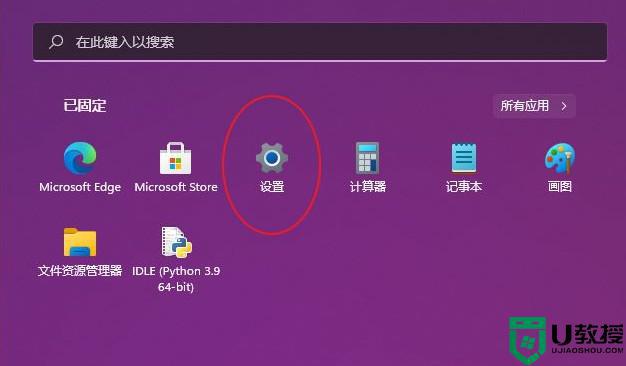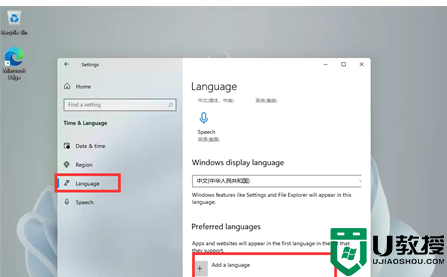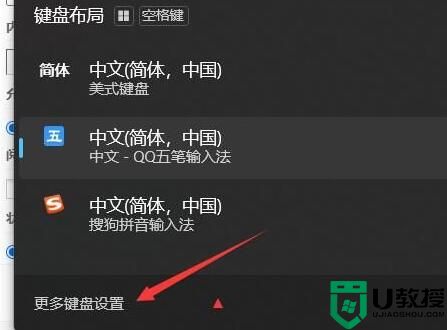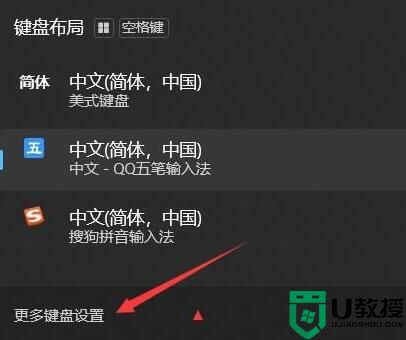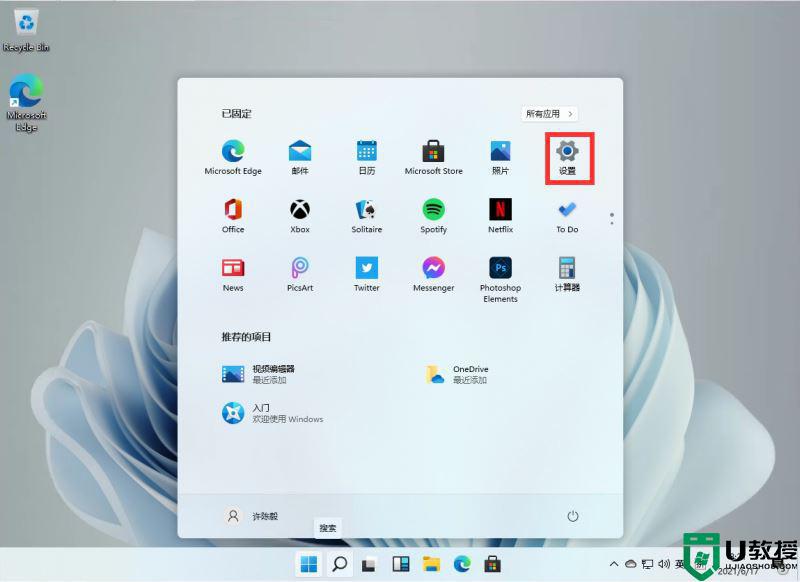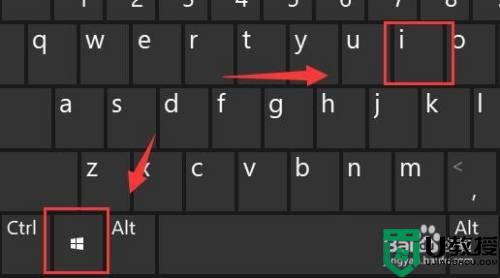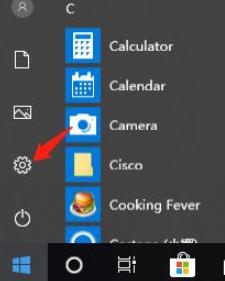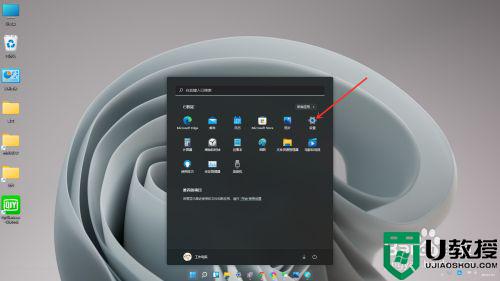win11删除输入法怎么操作 win11如何卸载输入法
时间:2021-11-26作者:xinxin
在使用win11系统进行编辑文档的时候,有些用户会发现系统自带的微软输入法功能不是很多,因此也就只能选择安装第三方输入法,这时为了防止出现冲突,就想要将微软输入法删除,那么win11如何卸载输入法呢?接下来小编就来告诉大家win11删除输入法操作方法。
具体方法:
1、点击“开始”并找到“设置”,点击进入;
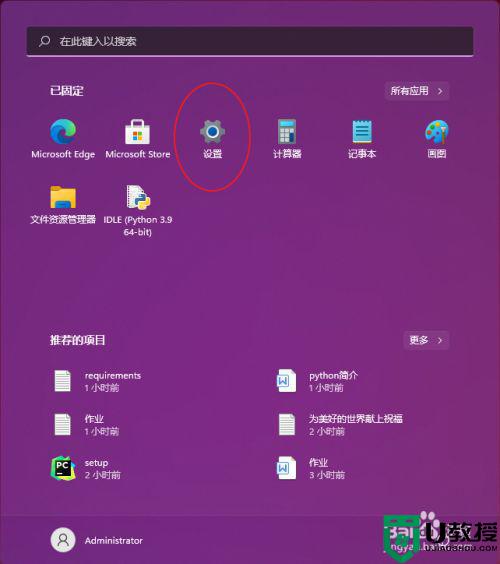
2、在“时间和语言”分栏中找到“语言&区域”,点击进入;
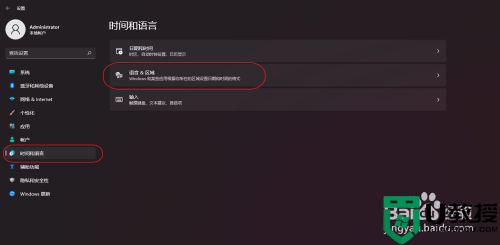
3、在“语言”下方
找到“中文(简体,中国)”并点击右方的“···”展开选项
再点击进入“···语言选项”
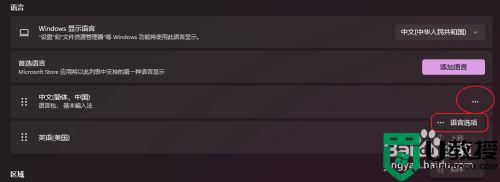
4、在”键盘“下方
找到“微软拼音”,并点击右方的“···”展开选项
点击“删除”就可以了。
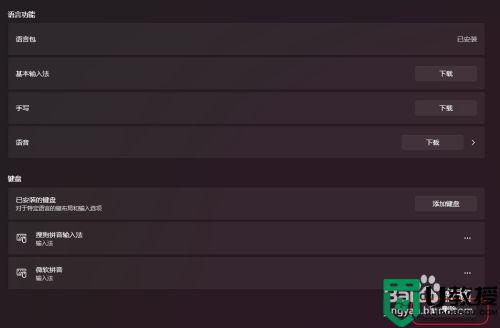
上述就是小编教大家的win11删除输入法操作方法了,还有不懂得用户就可以根据小编的方法来操作吧,希望能够帮助到大家。